Contenuto:
Se stai lavorando sodo con la tua nuova Xbox Series X e stai iniziando a diventare abbastanza bravo, potresti pensare allo streaming. Può essere un modo davvero divertente per condividere il tuo gameplay e creare una comunità di persone che la pensano allo stesso modo.
In realtà è più facile di quanto pensi eseguire lo streaming dalla tua Xbox Series X. Iniziamo e vediamo come puoi configurarlo.
La migliore configurazione di streaming per Xbox Series X
Con la tua console, hai due semplici opzioni che ti permetteranno di trasmettere in streaming i contenuti di gioco quasi istantaneamente. Ognuna di queste opzioni ha i suoi pro e contro. Puoi leggere entrambe le opzioni e scegliere quella che desideri per il tuo canale Twitch.
Metodo 1: streaming con una scheda di acquisizione
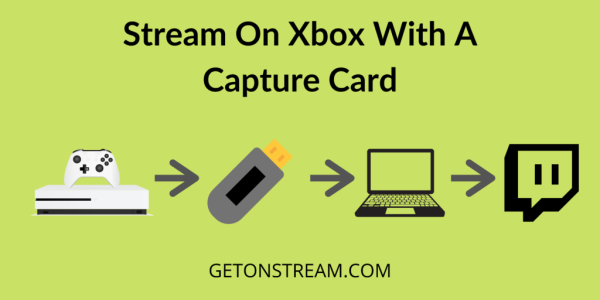
Una volta che hai uno di questi dispositivi, dovrai collegarlo. Prima di tutto, la tua Xbox Series X HDMI sarà collegata alla scheda di acquisizione. Successivamente, un altro cavo collega il dispositivo alla TV e al computer.
Se fatto correttamente, ci sarà un “canale” in attesa sul tuo computer. In altre parole, vedrai il gameplay del tuo videogioco in entrambi i posti contemporaneamente. Uno sul televisore/monitor e l’altro sul computer.
La nostra scheda di acquisizione consigliata è la Elgato HD60S.
Dopo aver collegato la registrazione Xbox al computer, dovrai installare il software per lo streaming su piattaforme come Twitch o Youtube.
Programmi come Streamlabs OBS prenderanno il gameplay dalla tua Xbox Series X e lo invieranno alla tua piattaforma di streaming preferita. Tuttavia, per iniziare il tuo viaggio in streaming, devi seguire questi passaggi:
- Crea un account Twitch e collegalo a Streamlabs OBS.
- Scarica Streamlabs OBS sul tuo computer ed eseguilo.
- In “Sorgenti”, fai clic sul pulsante “+” e aggiungi la sorgente “Dispositivo di acquisizione video”.
- Imposta la posizione e le dimensioni della finestra di acquisizione video.
- Aggiungi più elementi alla scena secondo necessità.
Pro e contro dell’utilizzo di una scheda di acquisizione per la cottura a vapore
Una delle grandi cose della scheda di acquisizione è la personalizzazione extra della scena . Inoltre, se utilizzi un computer per configurare uno stream, puoi aggiungere/rimuovere finestre diverse. Ad esempio, puoi persino condividere i video di Youtube con i tuoi spettatori.
Inoltre, puoi avere un maggiore controllo sulla tua chat . Quindi non avrai bisogno di troppi moderatori per mantenere la pace con i tuoi spettatori.
Il rovescio della medaglia è che dovrai investire del denaro per impostare tutto correttamente. L’acquisto di un laptop/computer e di una scheda di acquisizione può essere troppo costoso per uno streamer principiante. Tuttavia, non è necessario un potente PC da gioco per eseguire le cose e eseguire lo streaming senza interruzioni poiché la tua Xbox farà il duro lavoro.
Se stai trasmettendo in streaming dal tuo computer, avrai bisogno anche di altri elementi per ottenere il massimo dalla tua configurazione. Dai un’occhiata alla nostra migliore configurazione di streaming per meno di $ 100.
Metodo 2: riproduci in streaming direttamente dalla tua Xbox Series X
Se ritieni che ottenere una scheda di acquisizione sia troppo ingombrante, puoi eseguire lo streaming di contenuti direttamente dalla tua Xbox Series X. La console stessa ti offre tutti gli strumenti per iniziare la tua carriera di streaming e condividere il tuo gameplay. Prima di iniziare, devi configurare correttamente la tua Xbox Series X.
Configura una webcam (venduta separatamente), seleziona altoparlanti/cuffie e un microfono. Infine, collega la tua console con un cavo ethernet (questo manterrà il flusso senza intoppi). Una volta che hai tutto a posto, puoi seguire questi passaggi:
- Sfoglia il Microsoft Store e trova l’app Twitch.
- Scarica l’app Twitch, avviala e crea un account/accedi all’app.
- Raccogli il codice di streaming e utilizzalo per connettere il tuo dispositivo mobile o PC alla tua console.
- Personalizza la tua trasmissione a tuo piacimento con diverse opzioni fornite da Twitch.
- Avvia lo streaming quando tutto è pronto.
Pro e contro dell’utilizzo della console per lo streaming
Uno dei lati positivi è la possibilità di trasmettere il gameplay senza troppe difficoltà. Avrai bisogno di una console funzionante e sei a posto. Di conseguenza , devi solo investire in una Xbox Series X e configurare il tuo account Twitch .
Inoltre, poiché puoi utilizzare la console per lo streaming, puoi eseguire lo streaming da quasi ovunque (fuori casa) e condividere le sessioni di videogiochi. Ultimo ma non meno importante, puoi utilizzare il tuo telefono per visualizzare la chat di Twitch e interagire con i tuoi spettatori.
D’altra parte, a volte gli sviluppatori limitano o vietano del tutto le scene dai loro giochi o dallo streaming. Quando usi la console, hanno tutte le opzioni per limitare le tue opzioni di streaming. Inoltre, poiché stai utilizzando un unico dispositivo, Xbox Series X potrebbe utilizzare risorse di streaming aggiuntive. In altre parole, potresti vedere una certa latenza durante lo streaming.
Riassumendo
In definitiva, se vuoi solo connetterti e trasmettere in streaming a un paio di amici utilizzando le funzionalità di streaming integrate di Xbox Series X, questo è il posto dove stare. Tuttavia, se vuoi prendere sul serio lo streaming e iniziare a creare un pubblico, dovresti optare per una configurazione più professionale con una scheda di acquisizione dedicata e un PC.
Se sei pronto per iniziare e hai bisogno di una buona configurazione di streaming economica, dai un’occhiata alla nostra migliore configurazione di streaming per meno di $ 100.
